Olet juuri ostanut Microsoft Office -tilauksen uuden kopion, asennat ohjelmiston, mutta et voi aktivoida sitä. Näet näyttökonsolissasi Microsoft Office Activation 0xc004c060 -virhekoodin. Tämä on erittäin valitettava tilanne, josta monet käyttäjät raportoivat. Jos kohtaat saman tilanteen aktivoidessasi Microsoft Officea, et ole yksin. Monet käyttäjät kaikkialla verkossa ovat ilmoittaneet ongelmasta. Onneksi ongelman korjaamiseksi on joitakin vianetsintävaiheita. Koska ongelma voi johtua useista tekijöistä, sinun on suoritettava virheen vianmääritys.
Autamme sinua korjaamaan Microsoft Office aktivointi 0xc004c060 -virheen Windows 10 -tietokoneellasi. Ongelma johtuu todennäköisesti huonoista asennustiedostoista tai huonosta Internet-yhteydestä. Autamme sinua korjaamaan nämä ongelmat yksitellen, jotta voit aktivoida Microsoft Office -tilauksesi onnistuneesti ilman ongelmia.
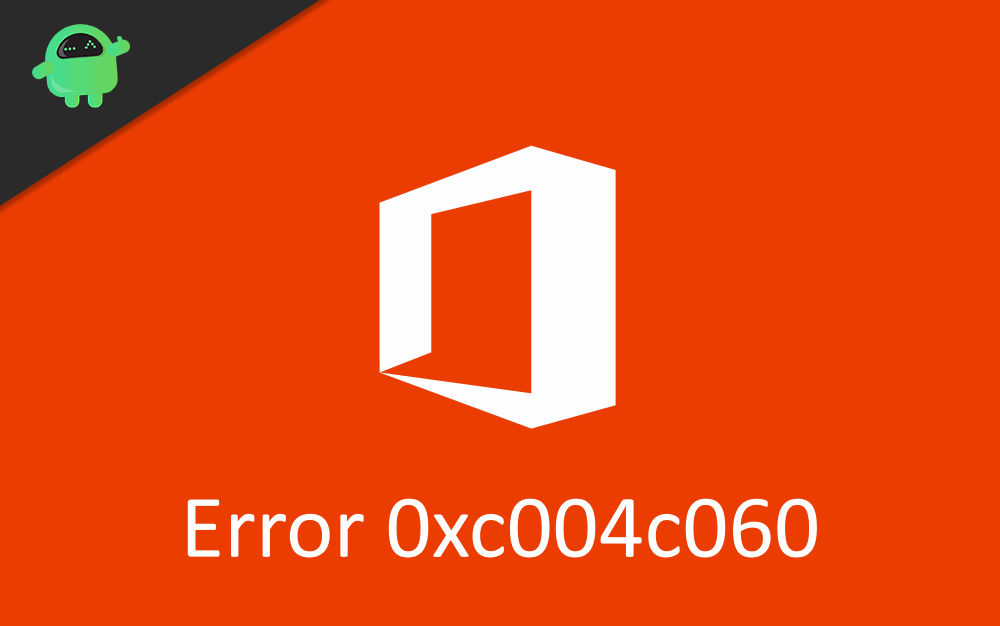
Kuinka korjata Microsoft Office -aktivointivirhe 0xc004c060?
Microsoft Office on Microsoft Windows -asiakas, jonka avulla pääset käyttämään monia hyödyllisiä toimistosovelluksia, kuten Microsoft Excel, Skype jne. Officen aktivointiin liittyy kuitenkin ongelmia. Aktivointivirhekoodi 0xc004c060 johtuu väliaikaisista tiedostoista, välityspalvelinasetuksista, vaurioituneista tai vioittuneista tiedostoista ja versioiden yhteensopivuudesta. Tähän ongelmaan ei ole varmaa ratkaisua, mutta on olemassa muutamia ratkaisuja.
Microsoft Officen päivittäminen
Voi olla versioiden yhteensopivuusongelma. Saatat käyttää vanhaa Office-versiota liian pitkään ilman päivityksiä ja aiheuttaa näin virheen. Noudata alla mainittuja ohjeita saadaksesi tietää, kuinka voit päivittää Office-sovelluksen Microsoftin aktivointivirheen 0x004c060 ratkaisemiseksi.
Vaihe 1) Avaa Microsoft Office Suite ja käynnistä mikä tahansa sovellus, esimerkiksi Microsoft Powerpoint.
Mainokset
Vaihe 2) Käytössä Valikkopalkki, Klikkaa Ohje-valikko -välilehti. Avattava luettelo tulee näkyviin, napsauta Tarkista päivitykset vaihtoehto.
Vaihe 3) Napsauta nyt Lataa ja asenna vaihtoehto otsikon alla ”Miten haluaisit päivitykset asennettavan?“.
Vaihe 4) Valitse Tarkista päivitykset vaihtoehto uudelleen ja hyväksy saatavilla olevat palvelut.
Vaihe 5) Käynnistä Microsoft Office Suite uudelleen päivityksen jälkeen ja tarkista, esiintyykö virhe edelleen.
Mainokset
Välityspalvelimen asetusten poistaminen käytöstä
On mahdollista, että välityspalvelinasetuksesi ovat sekaisin, mikä aiheuttaa Microsoft Officen aktivointivirheen 0xc004c060 epäsäännöllisen yhteyden vuoksi. On parasta olla käyttämättä välityspalvelinta. Seuraa alla mainittuja ohjeita saadaksesi tietää, kuinka välityspalvelin poistetaan käytöstä.
Vaihe 1) Käynnistä oletusselain laitteessasi ja napsauta Lisää vaihtoehto (kolme pistettä) ikkunan oikeassa yläkulmassa.
Vaihe 2) Valitse asetukset -vaihtoehto avattavasta valikosta ja siirry kohtaan Verkko alivalikko asetussivulla.
Mainokset
Mainos
Vaihe 3) Napsauta nyt Muuta välityspalvelimen asetuksia vaihtoehto ja valitse LAN -painiketta, poista valinta tästä Käytä välityspalvelinta lähiverkossasi vaihtoehto.
Vaihe 4) Klikkaa OK -painiketta vahvistaaksesi, ja nyt voit käynnistää Microsoft Office -sovelluksen uudelleen nähdäksesi, onko ongelma ratkennut.
Väliaikaisten tiedostojen poistaminen
Väliaikaiset roskapostitiedostot saattavat aiheuttaa Microsoft Office Activation Error 0xc004c060 -ongelman korruptoimalla järjestelmätiedostoja. Jos haluat tietää, kuinka väliaikaiset tiedostot poistetaan, lue alla mainitut vaiheet.
Vaihe 1) Avaa Windowsin asetukset napsauttamalla rataskuvaketta Käynnistä-valikosta ja valitsemalla Järjestelmä vaihtoehto asetusikkunasta.
Vaihe 2) Napsauta ikkunan vasemmassa ruudussa Varastointi -vaihtoehto ja siirry nyt oikeaan ruutuun, näet tilapäisen vaihtoehdon tiedostot, Klikkaa sitä.
Vaihe 3) Windows skannaa laitteesi väliaikaiset tiedostot, valitsee kaikki vaihtoehdot ja napsauta Poista -painiketta näytön yläreunassa.
Vaihe 4) Käynnistä Microsoft Office Suite -sovellus ja tarkista, onko ongelma ratkaistu.
Microsoft Office Suiten uudelleenasentaminen
Joskus virheen syy on vähäinen; siksi sitä on erittäin vaikea korjata. Paras veto, jonka voimme tehdä tässä tilanteessa, on asentaa sovellus uudelleen. Tee se noudattamalla alla olevia ohjeita.
Vaihe 1) Avaa ensin ohjauspaneeli kirjoittamalla ohjata Windowsin hakupalkissa. Napsauta Ohjauspaneelissa Ohjelmat ja ominaisuudet.
Vaihe 2) Napsauta nyt poista ohjelman asennus -vaihtoehto ja vieritä tiedossa olevaa Microsoft Office Suite -sovellusta, napsauta sitä hiiren kakkospainikkeella ja valitse Poista asennus.
Vaihe 3) Näyttöön tulee MS Office Suiten ohjattu ikkuna, seuraa ohjeita ja poista se.
Vaihe 4) Käynnistä tietokoneesi uudelleen asennuksen poistamisen jälkeen ja lataa uusin Microsoft Office Suite Microsoftin viralliselta verkkosivustolta.
Online-korjauksen käyttäminen
Jos mikään yllä olevista ratkaisuista ei auttanut, online-korjaus on viimeinen keino. Tämä mahdollisesti korjaa Microsoft Office Activation Error 0xc004c060 -ongelman tietokoneessasi. Jos haluat tietää, kuinka tehdä online-korjaus, noudata alla mainittuja vaiheita.
Vaihe 1) Avaa Ohjauspaneeli mene sitten kohtaan Ohjelmat ja ominaisuudet> Poista ohjelman asennus.
Vaihe 2) Napsauta hiiren kakkospainikkeella Microsoft Office Suite -sovellusta ja valitse muuttaa vaihtoehto.
Vaihe 3) ohjattu toiminto tulee näkyviin Microsoft Officesta, valitse Nopea korjaus -vaihtoehto ja jatka napsauttamalla Seuraava. Noudata siellä mainittuja ohjeita ja suorita online-korjausprosessi onnistuneesti.
Johtopäätös
Microsoft Officen aktivointi voi olla hankalaa ja hankalaa muutamille ihmisille. Joskus se on nopea prosessi, ja joskus se kestää kauemmin ja aiheuttaa ajoittain virhekoodin 0xc004c060. Mutta ei ongelmia, seuraa vain yllä olevaa vianetsintäopasta ja korjaa ongelmat helposti.












